在装机系统过程中,常常会遇到无法启动光盘或需要频繁更换光盘的问题。而利用U盘进行系统安装则是一种方便快捷的方法。本文将详细介绍如何使用U盘进行启动装机...
2025-07-26 135 盘启动
在电脑装机的过程中,传统的光盘安装方式已经逐渐被U盘启动取代,因为U盘安装更快捷、更方便。本文将为大家介绍使用U盘启动电脑装机的详细教程。
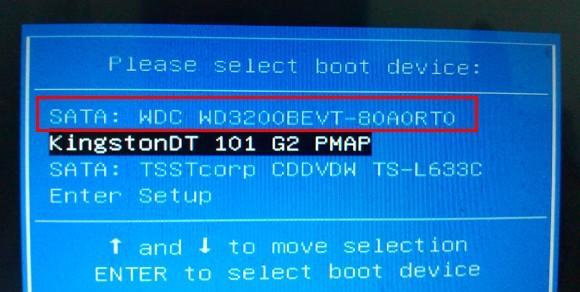
一、准备工作
1.确保你有一个可靠的U盘,容量要足够大,推荐使用16GB以上的U盘。
2.下载你所需的操作系统ISO文件,并确保文件完整且没有损坏。

3.确认你的电脑支持从U盘启动。可以在BIOS设置中查看是否有相关选项。
二、制作U盘启动盘
1.插入你的U盘,并备份其中的重要数据,因为制作过程会格式化U盘。
2.下载并安装一个可靠的U盘启动制作工具,比如Rufus。

3.打开制作工具,选择你的U盘和操作系统ISO文件,然后点击开始制作。
4.等待制作完成,期间请不要拔出U盘。
三、设置电脑启动顺序
1.重启电脑,按下相应的快捷键(通常是F2、F10或Del)进入BIOS设置。
2.找到启动选项卡,将U盘启动顺序调整为第一。
3.保存设置并退出BIOS。
四、重启电脑并安装操作系统
1.重启电脑,此时系统会自动从U盘启动。
2.根据安装向导选择语言、时区和键盘布局等选项。
3.选择“自定义安装”选项,可以对分区进行设置,或直接选择默认设置。
4.根据提示完成操作系统的安装过程。
五、安装驱动程序和常用软件
1.安装操作系统后,第一步是安装相应的驱动程序。可以通过厂商网站下载最新的驱动程序。
2.安装完驱动程序后,可以根据个人需求安装常用软件,如浏览器、办公套件等。
六、测试系统稳定性和完整性
1.安装完成后,建议进行系统稳定性测试,以确保系统正常运行。
2.使用一些常见的应用程序和游戏,检查是否存在异常情况。
3.确保系统的安全性,及时更新操作系统和软件。
七、备份系统镜像
1.安装完毕后,建议使用备份软件创建一个系统镜像,以便在需要时进行恢复。
2.将系统镜像保存在其他存储介质中,确保备份的完整性和可靠性。
八、常见问题解决
1.如果在启动过程中遇到问题,可以尝试重新制作U盘启动盘。
2.如果安装过程中出现错误提示,可以通过搜索相关错误信息来找到解决方法。
3.如果无法找到解决办法,可以咨询专业人士或寻求技术支持。
九、小贴士:提高安装速度和稳定性
1.在安装操作系统前,建议将电脑重启至安全模式,并进行一次磁盘清理和优化。
2.关闭无关的后台程序和服务,以提高安装速度和稳定性。
十、注意事项
1.在制作U盘启动盘时,务必备份重要数据,因为制作过程会格式化U盘。
2.在安装操作系统时,仔细阅读每个步骤的提示,以避免错误操作。
结尾:通过本文的教程,相信大家已经掌握了使用U盘启动电脑装机的方法。使用U盘安装操作系统不仅方便快捷,而且能够节省大量时间和光盘资源。希望本文对大家有所帮助!
标签: 盘启动
相关文章

在装机系统过程中,常常会遇到无法启动光盘或需要频繁更换光盘的问题。而利用U盘进行系统安装则是一种方便快捷的方法。本文将详细介绍如何使用U盘进行启动装机...
2025-07-26 135 盘启动

随着科技的发展,人们对于电脑系统的需求也越来越高。有时候,我们可能需要重新安装操作系统或者修复系统故障,这时候使用U盘启动系统就成了一个非常方便的方法...
2025-07-24 139 盘启动

随着科技的不断进步,很多人开始将自己的电脑系统进行升级或更换,而U盘启动和系统安装成为了必不可少的步骤。然而,对于一些不太了解电脑技术的人来说,这可能...
2025-07-08 232 盘启动

在计算机维修和系统安装过程中,我们经常需要使用PE系统来进行故障排除和数据恢复等操作。而使用U盘启动PE系统,不仅方便快捷,还可以避免磁盘损坏和数据丢...
2025-07-05 225 盘启动

在使用Windows7操作系统的过程中,由于各种原因,我们可能会遇到系统崩溃、蓝屏等问题,这时候就需要用到恢复系统的功能。本文将详细介绍使用Win7U...
2025-06-20 208 盘启动

在电脑使用过程中,有时需要进行系统重装、病毒清理等操作,而通用U盘启动正是一种方便快捷的方式。本文将详细介绍如何利用通用U盘进行启动操作,帮助读者轻松...
2025-06-17 225 盘启动
最新评论